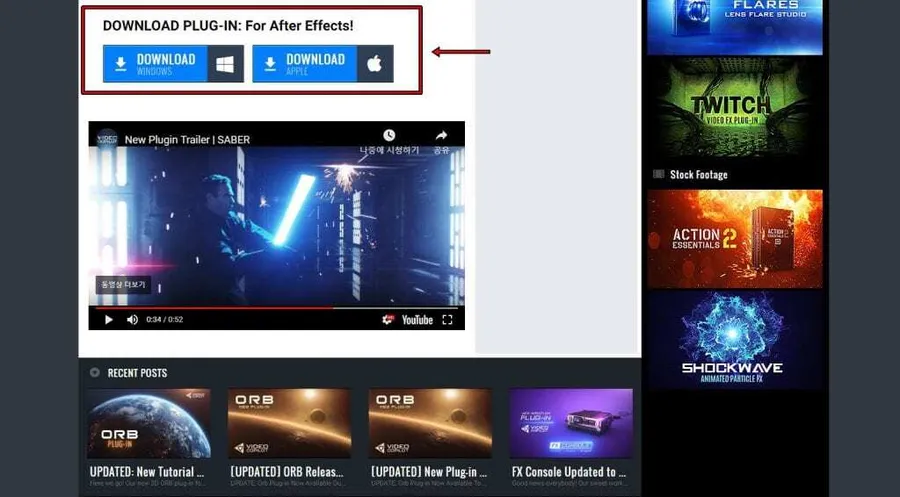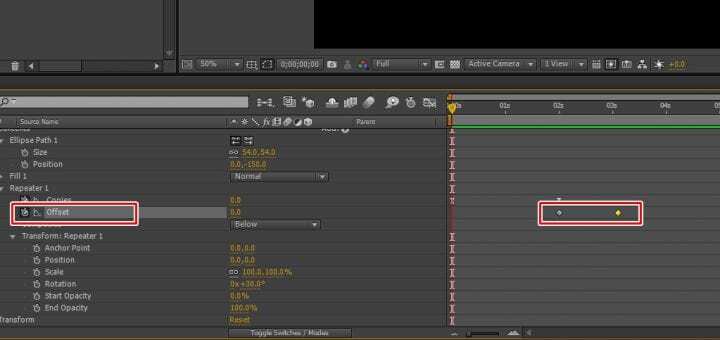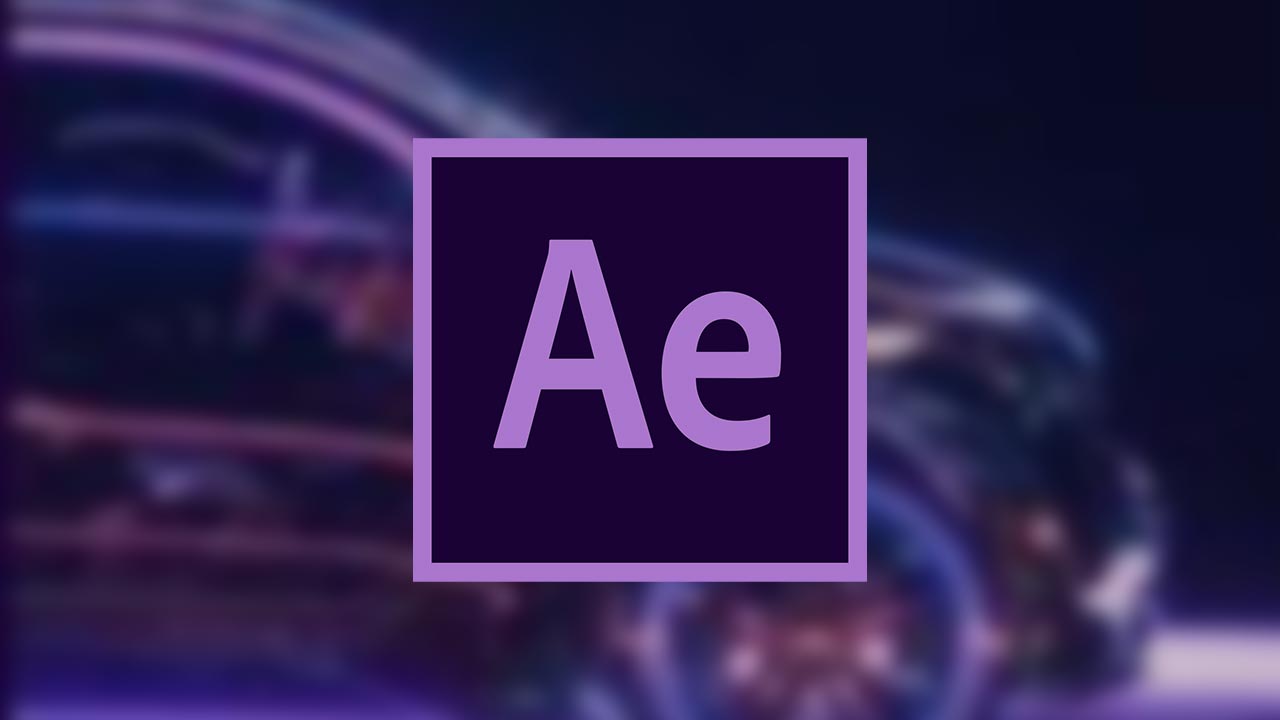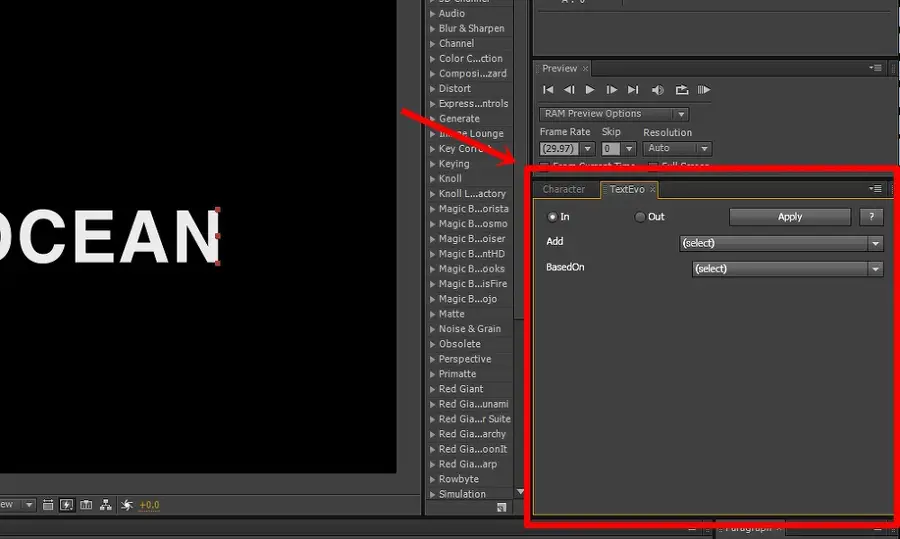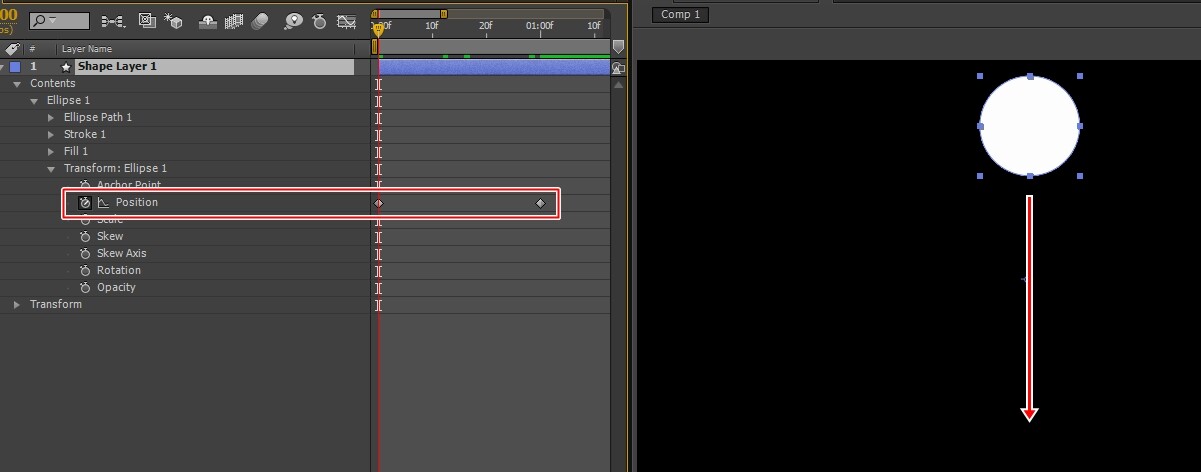” 에프터 이펙트 반영 만드는 3D Layer와 Warp Reflections 플러그인 “
풍경 사진을 찍을 때 연못이나 호수에 비친 모습을 찍는 것을 반영 사진이라고 부르는데 영상에서도 이 같은 효과를 만들어 낼 수 있습니다. 에프터 이펙트 반영 장면을 만들어내는 방법에는 여러가지가 있지만 Red Giant에서 만든 Warp Reflection 플러그인을 사용하게 되면 편하게 만들 수 있습니다.
해당 플러그인은 무료가 아닌 구매를 하셔야 사용할 수 있는데 Red Giant는 에프터 이펙트를 사용할 때 필수라고 할 수 있는 플러그인을 제공하는 만큼 팩으로 구매를 하는 방법을 찾아보시면 조금 더 저렴하게 사용할 수 있습니다.
근데 플러그인을 구매하는 것이 부담 되는 분들도 있기 때문에 기본으로 제공되는 플러그인을 활용해서 반영 장면을 만드는 방법도 소개하겠습니다.
목차
기본 플러그인으로 반영 만들기
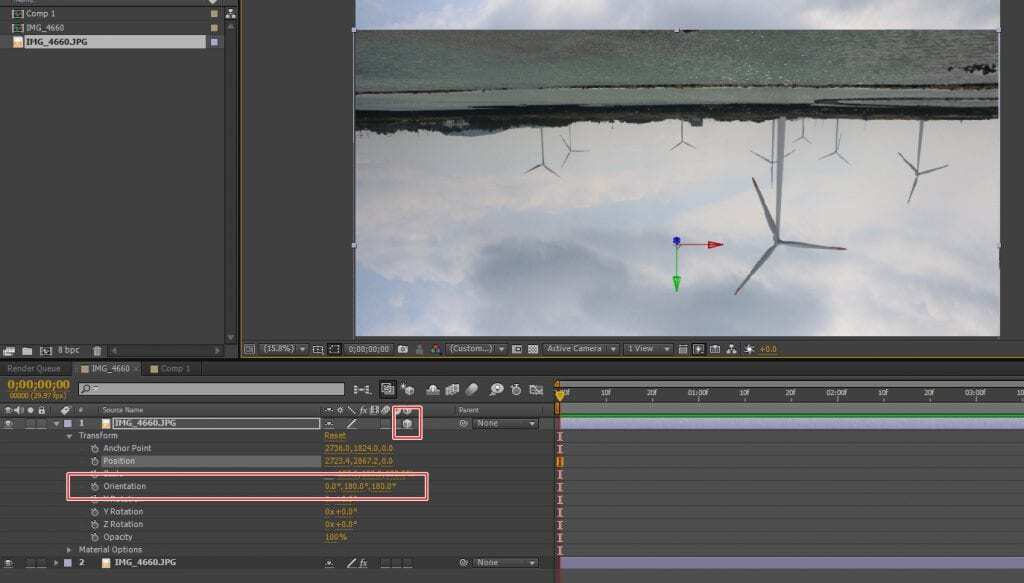
에프터 이펙트 반영 효과를 더 정확하게 보여주기 위해서 영상이 아닌 사진을 가지고 만들어보겠습니다. 먼저 반영 효과를 만들 영상이나 이미지를 타임 라인에 2개를 올려놓습니다.
그 다음 위에 위치한 이미지 레이어 우측에 3D layer를 적용하는 것을 설정한 후에 Transform을 열어서 Orientation 옵션을 0, 180, 180으로 수치를 변경하게 되면 위의 화면처럼 이미지가 반전되어서 나오게 됩니다.
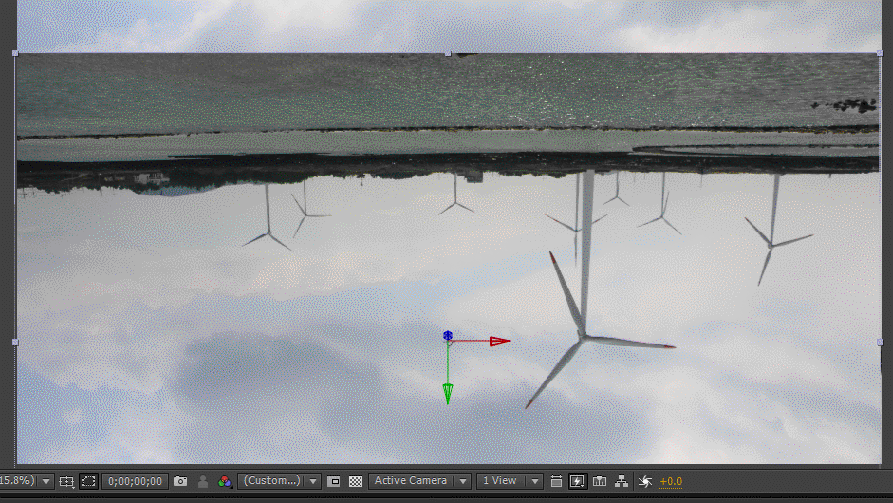
위의 내용에 보충 설명을 드리면 원본 이미지 하단에 반영 이미지를 만들 것이기 때문에 3D layer를 적용하여서 위에 보이는 화면처럼 이미지를 돌려서 반전을 하는 것입니다. 이제 반영 이미지에서 불필요한 부분을 잘라내야 합니다.
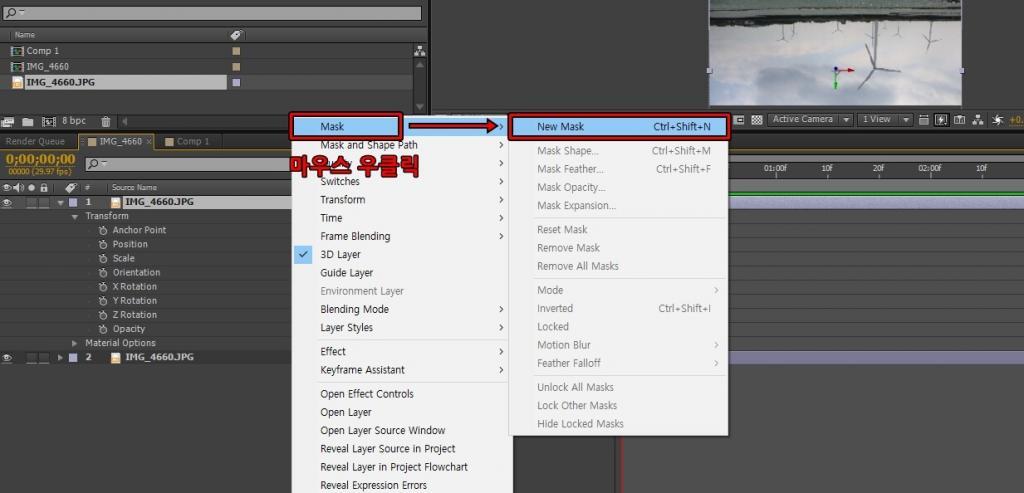
불필요한 부분을 잘라내야 하는데 반영 이미지 레이어에서 마우스 우 클릭하신 후에 Mask > New Mask를 적용하게 되면 이미지를 지정한 부분만 보이게 할 수 있습니다.
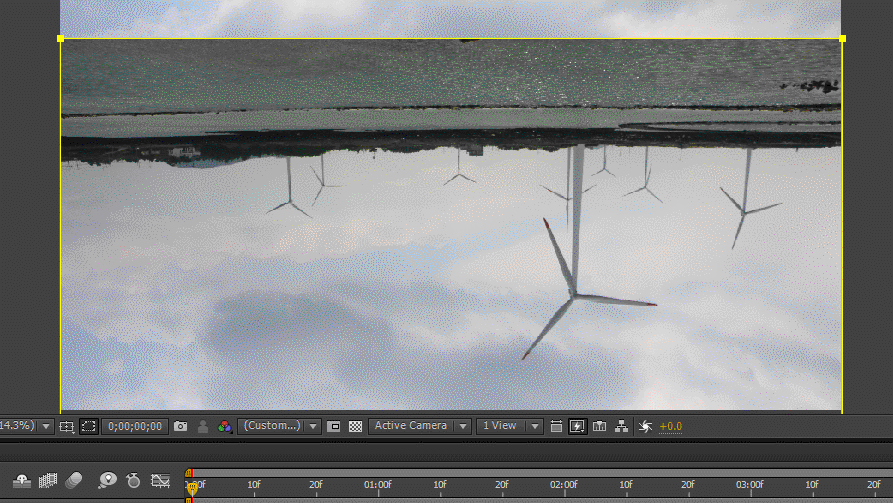
Mask를 적용하게 되면 이미지 외곽에 노란색의 선이 생기게 되는데 여기서 Shift 누른 상태에서 좌우 지점을 클릭하게 되면 빈 박스로 나오게 되고 선을 끌어서 이동할 수 있습니다. 위의 화면을 보시면 어떻게 이미지를 원하는 부분만 보이게 하는지 알 수 있을 것입니다.

에프터 이펙트 반영 이미지를 원하는 위치에 올려놓으신 후에 바다이기 때문에 비추는 모습처럼 만들기 위해서 Blue&Sharpen > CC Cross Blur 효과를 적용하시면 됩니다. 이 효과는 방향을 정해서 늘어지는 흐림을 만들 수 있습니다. Radius Y 수치를 50 정도로 주시면 어색하지 않게 비추는 모습을 만들 수 있습니다.

에프터 이펙트 반영 장면을 만드는 방법을 기본 플러그인으로만 만들어본 결과로 왼쪽이 원본이고 오른쪽이 반영이 추가된 이미지입니다. 이미지로 만들었기 때문에 영상으로 만들 때는 더 어려움이 있겠지만 위의 과정을 이해하신다면 만드실 수 있을 것입니다.
Warp Reflections 플러그인 이용 방법
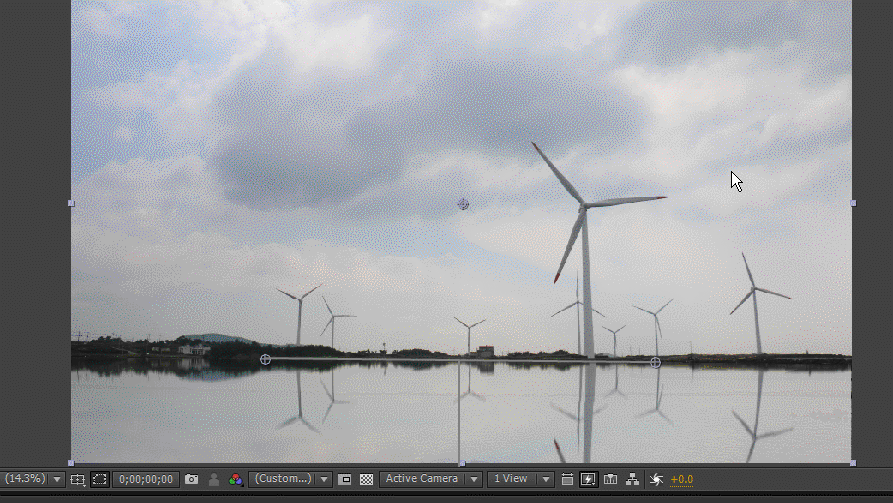
Warp Reflections 플러그인을 적용을 하게 되면 위의 화면처럼 바로 반영을 만들 수 있어서 위에서 소개한 과정이 필요하지 않습니다. 위에 보시는 것처럼 이동과 방향을 자유롭게 할 수 있어서 유리에 비추는 모습 같은 것도 만들 수 있습니다.
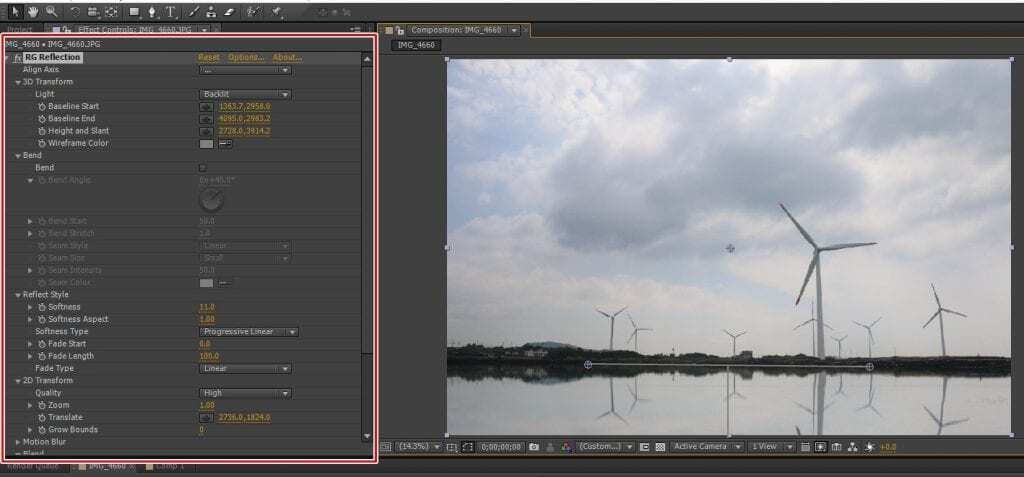
옵션을 보게 되면 굉장히 많은데 복잡하게 느끼실 수 있지만 많은 만큼 원하는 형태로 만들 수 있습니다. 키프레임을 이용하기 편하다는 점에서 멋진 애니메이션도 만들 수 있습니다. 옵션이 워낙에 많기 때문에 다 설명 드리는 것은 어렵기 때문에 아래에 Red Giant 공식 유튜브 강좌를 보여드리겠습니다.
Reflections는 물에 비추는 반영 장면을 만드는 것부터 글자, 물건, 사람 등 다양한 곳에 비추는 모습을 만들 수 있기 때문에 에프터 이펙트를 공부하시는 분들이라면 알아두시게 되면 유용하게 쓰실 수 있을 것입니다.
▶ 에프터 이펙트 강좌 볼 수 있는 유용한 사이트 3곳
▶ 에프터 이펙트 만화 효과 무료 플러그인 Action Fx Builder